CM840
FAQ & Fehlerbehebung |

CM840
Datum: 07.04.2014 Kennnummer: faqh00000713_000
Einstellungen für bestimmte Funktionen
Über den Touchscreen können die Einstellungen bestimmter Funktionen ausgewählt und angepasst werden.
Um den Einstellbildschirm anzuzeigen, drücken Sie auf dem Bedienfeld  .
.
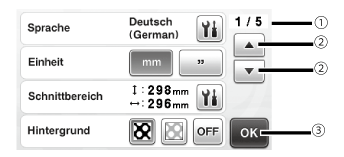 |
(1) Seitenzahl des Einstellbildschirms (2) Hier berühren, um eine andere Seite anzuzeigen. (3) Hier berühren, wenn Sie die Einstellungen festgelegt haben und den Vorgang abschließen möchten. |
【Sprache】
Wählen Sie die Anzeigesprache aus. Berühren Sie  , wählen Sie die gewünschte Anzeigesprache und berühren Sie dann die Schaltfläche „OK“.
, wählen Sie die gewünschte Anzeigesprache und berühren Sie dann die Schaltfläche „OK“.
【Einheit】
Wählen Sie entweder Millimeter oder Zoll als angezeigte Maßeinheit.
【Schnittbereich】
Legen Sie den Bereich zum Schneiden/Zeichnen entsprechend der Größe des Materials fest, das verwendet werden soll.
-
Berühren Sie
 und berühren und ziehen Sie anschließend die Schaltflächen zum Ändern der Größe, um den Bereich festzulegen.
und berühren und ziehen Sie anschließend die Schaltflächen zum Ändern der Größe, um den Bereich festzulegen.
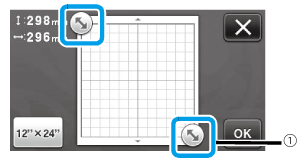
(1) Schaltfläche zum Ändern der Größe
Zum Festlegen des Bereichs berühren Sie die Schaltfläche mit dem Touchpen und ziehen ihn über den Bildschirm.
-
Bei Verwendung einer Matte mit 12" × 24" (305 mm × 610 mm) berühren Sie die Schaltfläche für die Mattengröße, um eine größere Matte auszuwählen, und legen dann die Größe des Bereichs fest.
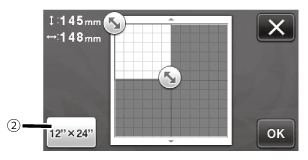
(2) Schaltfläche für die Mattengröße
Mit jedem Berühren der Schaltfläche wird zwischen der Mattengröße 12" × 12" (305 mm × 305 mm) und 12" × 24" (305 mm × 610 mm) umgeschaltet.
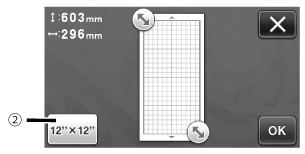
- Berühren Sie die Schaltfläche „OK“, um die Einstellungen zu übernehmen. Berühren Sie „ד, um wieder den vorherigen Bildschirm anzuzeigen, ohne die Einstellungen zu übernehmen.
【Hintergrund】
Stellen Sie den Kontrast eines mit der Scan-Funktion für den Hintergrund gescannten Hintergrundbildes ein.
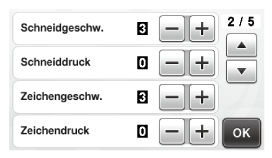
【Schneidgeschw.】
Stellen Sie die Schneidgeschwindigkeit ein.
【Schneiddruck】
Stellen Sie den Schneiddruck ein.
|
Materialtyp |
Messer |
Skala- |
Druck- |
|
Leichtes Papier |
Standard |
3 |
0 |
|
Schweres Papier |
Standard |
4 |
0 |
|
Leichter Stoff |
Standard |
4 |
4 |
|
Schwerer Stoff |
Tiefschnitt |
5 |
5 |
【Zeichengeschw.】
Stellen Sie die Zeichengeschwindigkeit ein.
【Zeichendruck】
Stellen Sie den Zeichendruck ein. Einstellungen am Zeichendruck haben Einfluss auf das Endergebnis. Verwenden Sie das gleiche Material, auf dem die Muster gezeichnet werden sollen, um die Einstellungen vorab vorzunehmen. Wenn der Druck zu hoch ist, kann die Stiftspitze beschädigt werden. Stellen Sie einen geeigneten Druck ein.
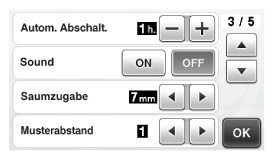
【Autom. Abschalt.】
Geben Sie die Zeitdauer für die Funktion zum automatischen Ausschalten ein. Die Einstellung kann in Schritten von 1 Stunde gewählt werden.
Informationen dazu finden Sie unter „Automatisches Ausschalten“.
【Sound】
Wählen Sie, ob ein Bedienton ausgegeben werden soll, wenn zum Beispiel eine Schaltfläche berührt wird.
【Saumzugabe】
Legen Sie die Nahtzugabe fest. Dies wird beim Zeichnen auf Stoff und anschließendem Schneiden angewendet, zum Beispiel beim Quilten.
- Wenn mehrere Muster gleichzeitig geschnitten werden, gilt die in diesem Bildschirm festgelegte Einstellung für alle Muster.
- Wenn mit einer anderen Nahtzugabe gespeicherte Schnittliniendaten importiert und verwendet werden, hat die in diesem Bildschirm festgelegte Einstellung Vorrang vor der gespeicherten Einstellung.
Legen Sie den Abstand zwischen Mustern sowie den weißen Bereich um die Kanten des Schnittbereichs fest, wenn Muster im Musterlayout-Bildschirm automatisch angeordnet werden. Je größer der eingestellte Wert, desto größer ist der Abstand zwischen den Mustern.
Stellen Sie „3“ oder höher ein, wenn leichter Stoff an einer Matte mit Klebefolie für Stoffschnitte angebracht wird.
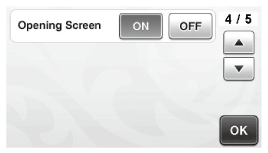
【Startbildschirm】
Wählen Sie, ob nach dem Einschalten der Maschine eine Bildschirmpräsentation angezeigt werden soll. Wenn die Bildschirmpräsentation angezeigt wird, berühren Sie den Bildschirm, um die Startseite anzuzeigen.
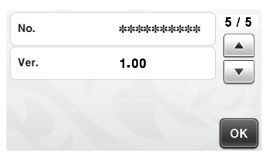
【No.】
Zeigt die eindeutige Seriennummer der Maschine an.
【Ver.】
Zeigt die Versionsinformationen für diese Software an.
Relevante FAQ
CM260, CM300, CM600, CM750, CM840
Wenn Sie weitere Unterstützung benötigen, wenden Sie sich an den Brother-Kundendienst:
Rückmeldung zum Inhalt
Bitte beachten Sie, dass dieses Formular nur für Rückmeldungen verwendet wird.